一日の終わりまでに、最も魅力的な「テーブルへの労働者」を発明することができます。 Bagatokoristuvachіvobmezhutsyaシンプルなヘビのタペストリー。 ヘッドウィンドウの画像を追加しますが、アイコンに新しいアイコンを追加できます。 統計で見ることができるアイコンの写真を覚える方法。
ico形式の標準またはサードパーティのアイコン
コピーを入手するには、必要なアイコンを使用する必要があります。Microsoft社のクラシックなアイコンで、PCメモリでも利用できます。またはサードパーティの画像です。 もう一つは、正面の写真を開くか、インターネットで写真を知る必要があります。 Golovnaumova-それは小さくてico拡張の母であるという罪を犯しています。
アイコンのファイルの準備ができていることがわかります スマートなデザインサードパーティのリソースでそれらを再登録してから、アイコン(フォルダ、プログラムショートカット、またはメインのWindowsアイコン)の形式で下位の方法を設定します。 冗談の場合は、スピードを上げてください GoogleサービスまたはYandex:「Windows10の作業スタイルのアイコン」というパワーを行に入力します。 インターネット上でジャンプするために利用できるアイコンの多様性は素晴らしいです:著者、主題、 歌のバージョン Windowsとіnshe。
アイコンの追加パッケージのすべてのアイコンのアイコンをすぐに思い出すことができます-アイコンのコレクションの環境であり、dll拡張子を持つ1つのファイルにパックされています。 このようなパッケージは、他のdzherelから追加することもできます。 ただし、他のファイルを冗談を言ったりダウンロードしたりする場合は注意が必要です。ウイルス対策によって変更されたファイルについての兆候があるサイトに依存してください。 ファイルと一緒にプログラムを一度にダウンロードしてください。
フォトギャラリー:「ワーキングテーブル」のアイコンを集める
罪悪感の悪臭はico形式ですが、「作業テーブル」のラベルは非標準である可能性があります。
Windows10でメインアイコンの表示を変更する方法
頭 Windowsアイコン「作業テーブル」-「Koshik」、「My computer」、「Merezha」、「Files of a koristuvach」、「Control panel」、deyakiinshiという名前のアイコン。 設置用の「ロボット鋼」の代替品の匂い。 彼らは新しいものに存在することで有罪ですが、そうではないので、あなたは自分で始めることができます。 また、システムウィンドウの「パラメータ」または追加のサードパーティユーティリティでこれらの名前を覚えておく権利もあります。
ウィンドウ「Windowsパラメータ」から
メインアイコンの最初のビューを覚える最も簡単な方法は、システムパラメータを使用してウィンドウに移動することです。
- ディスプレイに「パラメータ」ウィンドウが表示されます。一度に2つのボタンをクリックするだけです:Win + I。 tsey vypadokでは、画面の左下のクランクにある[開始]ボタンを押すと、メニュー自体の下部にある別のアイコンである歯車が振動します。
 「スタート」メニューで歯車の端をクリックします
「スタート」メニューで歯車の端をクリックします - 配布せずに素晴らしいメニュー「パラメータ」で食べてください。 最初の行の残りのタイル「パーソナライズ」が必要です。
 「パラメータ」ウィンドウで、「パーソナライズ」セクションをクリックします。
「パラメータ」ウィンドウで、「パーソナライズ」セクションをクリックします。 - 必要なディストリビューションをタブで表示します。 別の方法でクイックスタートを開始できます。アイコンから地域ごとの[作業テーブル]をクリックし、コンテキストメニューで最も重要な項目である[パーソナライズ]を選択します。
 「作業テーブル」のコンテキストメニューで「パーソナライズ」の項目をクリックします。
「作業テーブル」のコンテキストメニューで「パーソナライズ」の項目をクリックします。 - ブロック「テミ」に渡ります。
 [背景]タブから[テーマ]にすぐに移動します
[背景]タブから[テーマ]にすぐに移動します - 「作業テーブルのピクトグラムのパラメータ」の行に従って、最初のウィンドウに力が加わり、猛攻撃が行われた右側の列。
 ウィンドウの右側にある「作業テーブルのピクトグラムのパラメータ」に対する猛攻撃
ウィンドウの右側にある「作業テーブルのピクトグラムのパラメータ」に対する猛攻撃 - 「パラメータ」の上に小さな端が表示されます。メニューのアイコンをクマのキーで選択します(例:「コンピュータ」)。 「バッジを変更する」ボタンに猛攻撃を加えます。
 最後にキルコマを変更する必要があるので、「アイコンを変更」ボタンの猛攻撃で
最後にキルコマを変更する必要があるので、「アイコンを変更」ボタンの猛攻撃で - 3番目のウィンドウで、アイコンは標準のWindowsアイコンのリストから選択されます。または、追加のボタン「見回す」の後ろにあるアイコンも選択されます。
 利用可能なアイコンの中央にあるアイコンを振動させるか、[見回す]ボタンの助けを借りて独自のアイコンを追加します
利用可能なアイコンの中央にあるアイコンを振動させるか、[見回す]ボタンの助けを借りて独自のアイコンを追加します - 別のオプション(アイコンの絡み合い)を選択するとすぐに、「プロバイダー」ウィンドウが表示されました。 必要なアイコンファイルがico形式のShukaєmoフォルダー。 「Vidkriti」ボタンのキルコマ、そして猛攻撃はOKです。
 「Providnik」で知る 必要なファイル icoと「Vidkriti」に書く
「Providnik」で知る 必要なファイル icoと「Vidkriti」に書く - 「アイコンのパラメトリ」のウィンドウには「ザストスヴァティ」の猛攻撃のコレクションがありますが、すべての変更が始まっています。 メインのWindowsアイコンのアイコンを覚えておきたい場合は、それらのスキンに対して同じ手順を繰り返します。 「Zastosuvati」の書き方を知っているので、OKで黙ってください。
特別なユーティリティの助けを借りて
他の小売店からの情報が不足しているだけなので、メインアイコンのアイコンだけでなく、フォルダのアイコンなどの小さなアイコンまでアイコンを変更できます。 プログラムでは、アイコンとすべてのアイコンを一度に変更および変更できるため、パッケージ全体をインストールできます。
IconPackager:アイコンパックの手動および微調整
IconPackagerは、Windowsの「デスクトップ」インターフェイスをセットアップするためのユーティリティの開発に従事しているStardock社の製品です。 ユーティリティを自由に使用できるように、アイコン付きのパッケージが多数インストールされています。 Є利用可能なコレクションに独自のアイコンを追加して、独自のパッケージを開くこともできます。
Windowsvische「sіmki」のUtilitaedtrimuバージョン。 マイナスїїは、支払われると、1か月のポットフリー生地を穂軸で保護します。 英語のインターフェースが必要な場合は、手動で追加します。
- ソフトウェアディストリビューションの公式ウェブサイトを開きます。 青い[無料で試す]ボタンをクリックして、インストーラーを確認してください。
 青いボタンをクリックして無料で試して、インストーラーに追加します
青いボタンをクリックして無料で試して、インストーラーに追加します - 次のように、インストーラーを実行してプログラムをインストールします 指示を許してください vіknіで。
- [完了]ボタンをクリックすると、プログラムが画面に表示されます。
 仕上げのTisnemo
仕上げのTisnemo - 試用版を試すには、[30日間の試用を開始]ボタンをクリックします。
 30日間のトライアル開始時のTisnemo
30日間のトライアル開始時のTisnemo - 以前にインターネットでロックされていたサードパーティのアイコンをLook&Feelアドオンで追加する場合は、アイコンパッケージオプションにメニューを追加します。 Vibiraєmoを新しいアイテムの[アイコンパッケージの追加]に追加し、次に-ディスクからインストールします。
 [アイコンパッケージの追加]をクリックし、[ディスクからインストール]を選択して、コレクションを追加します
[アイコンパッケージの追加]をクリックし、[ディスクからインストール]を選択して、コレクションを追加します - Windowsプロバイダーは、「ビュー」にアイコンとnatisnitのパッケージが含まれるファイルを認識しています。コレクションは、現時点で利用可能なリストに追加されます。
- リストの送信の途中でトピックをバイブレーションすることもできます。 たとえば、デルタを入れてみます。
 以下のデルタパッケージのキルコマ
以下のデルタパッケージのキルコマ - プレビューをクリックしてから、パッケージ全体のすべてのアイコンの前を確認します。 悪臭があなたに合っている限り、それを友達に叫び、[デスクトップにアイコンを適用]ボタンをクリックします。
 [プレビュー]をクリックしてから、最初にikonコレクション全体を確認してください
[プレビュー]をクリックしてから、最初にikonコレクション全体を確認してください - 夜叉viは年を取りたい Windowsアイコン現時点では、リストの最初のテーマであるWindowsのデフォルトアイコンだけをzasosuyteします。
- Colorsデポジットでは、アイコンの色、ビュー、色を変更できます。
 Colorsデポジットで、わかりやすいアイコンの色の範囲を調整します
Colorsデポジットで、わかりやすいアイコンの色の範囲を調整します - アイコンパッケージの色を調整したい追加項目については、「作業テーブル」のテーマと「タスクバー」の色のアイコンを調整できます。 たとえば、Windowsにはそのようなビューのテーマがあるため、悪臭はケルボニアへの色の変化を増やす可能性があります。 デスクトップにアイコンを適用するためのすべての変更を書き込みます。
 Windowsがストリーミングする色にアイコンを追加できます
Windowsがストリーミングする色にアイコンを追加できます - ライブフォルダディストリビューションでは、フォルダのokremiアイコン(ライブアイコン)を配置できます。 これを行うには、下で選択した[ライブフォルダアイコンを常に使用する]の下のチェックボックスをオンにします。 次に、フォルダの種類を選択するだけです。
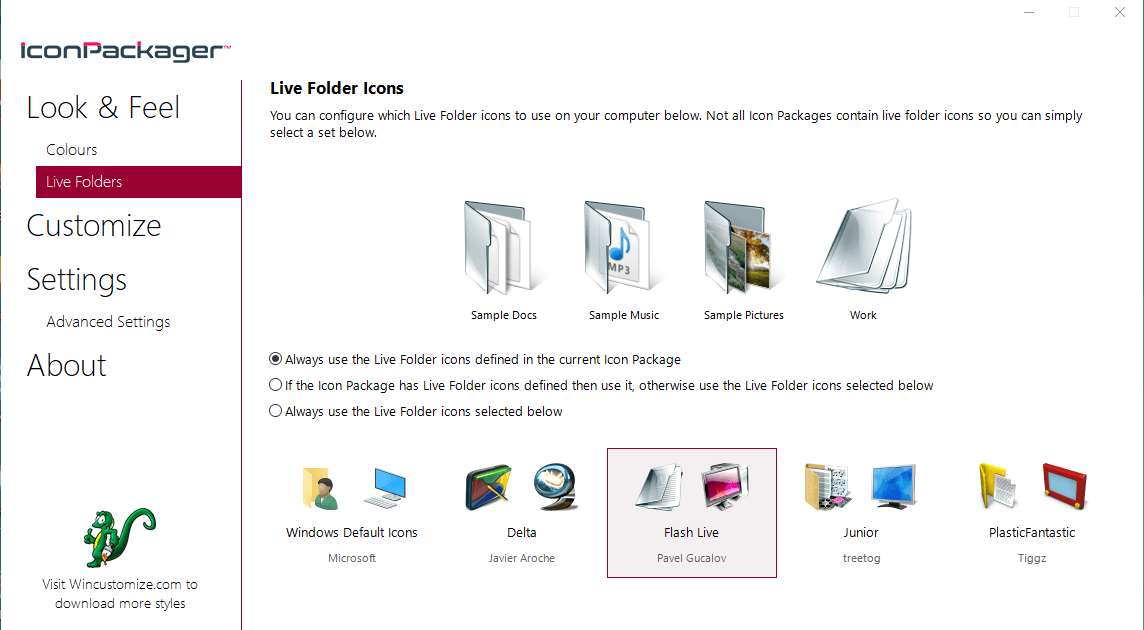 ブロットライブフォルダには、フォルダのokremiアイコンがあります
ブロットライブフォルダには、フォルダのokremiアイコンがあります - [カスタマイズ]タブでは、カスタムアイコンパックを作成できます。 このアイコンを変更するには、[このアイコンを変更]をクリックします。
 Rozdil Customizeを使用すると、プログラムで提示される独自のコレクションとミントを作成できます
Rozdil Customizeを使用すると、プログラムで提示される独自のコレクションとミントを作成できます - 新しい小さなvіkontsіのために利用可能なものの間で振動するか、追加のボタン参照の後ろにあなた自身のアイコンを与えてください。
 [アイコンの変更]ウィンドウで、メニューで使用可能なものから選択するか、選択内容を追加のキーに追加します。参照
[アイコンの変更]ウィンドウで、メニューで使用可能なものから選択するか、選択内容を追加のキーに追加します。参照 - パッケージにすべての変更を加える場合は、[アイコンパッケージの保存]をクリックします。
 オプションのSaveIconPackageでアイコンパッケージにお金を節約
オプションのSaveIconPackageでアイコンパッケージにお金を節約 - パッケージに変更を加える場合は、小さな確認をしてください。 すべての設定は正常に有罪です。
 ナティスニット「そう」
ナティスニット「そう」 - razdіlі設定でє dodatkovіnalashtuvannya..。 午前中は、Windows自体のアイコンを最小化する必要があるために可能ですが、そうではありません。 ここで、カーソルベアインジケータをオンにすることができます。
 [設定]タブで、歌うアイコンの種類(フォルダー、ファイル、メインのWindowsアイコン、およびіnshi)の設定を調整できます。
[設定]タブで、歌うアイコンの種類(フォルダー、ファイル、メインのWindowsアイコン、およびіnshi)の設定を調整できます。
ビデオ:追加のIconPackagerプログラムで新しいアイコンをインストールする方法
Se7enテーマソースパッチ:空白のユーティリティと素晴らしいパッケージの雰囲気
「作業テーブル」のすべてのクラシックアイコン、ローカルハードドライブ、フォルダ、および「コントロールパネル」のアイコンを置き換えるための追加の標識。 プログラムの選択が「写真」のために開始され、完全に追加され、Windowsの最新バージョンであるzokremでは「トップ10」になりました。
プログラムvikoristovuє圧縮7zの人気のある形式。 使用率のマイナスは、アイコンのパケットが含まれていないことです。 すべてのコレクションを同じサイトに追加し、必ず追加してから、偽のビクトリア朝のユーティリティデータベースに個別に追加する必要があります。 リソース全体の振動するパッケージの保護はさらに優れています。
その中のtsієїプログラムのPerevaga、scho vonabezkoshtovna。 ユーティリティアイコンを置き換える前に、更新ポイントとバックアップを設定してください システムファイルすべてのWindowsアイコンをクラシックアイコンに変えることができます。
- サプリメントに移ります。 ボタン「Zavantazhiti」への猛攻撃。
 「新規追加」ボタンをクリックし、プログラムファイルをクリックします
「新規追加」ボタンをクリックし、プログラムファイルをクリックします - アーカイブをロックしたい場合は、yogoを開き、ファイルのMishaの新しい右キーと、「Vitiagnutiin ...」のメニューでnatisnitを開きます。 Viberフォルダーとアーカイブを解凍します。
 ファイルのコンテキストメニューで[指定されたフォルダに合わせる]を押します
ファイルのコンテキストメニューで[指定されたフォルダに合わせる]を押します - ファイルを確認し、マウスの右キーをクリックして、コンテキストメニューの[管理者の名前から起動]コマンドをクリックします。
 解凍されたファイルのコンテキストメニューには、「管理者の名前から起動」というスタンプが押されます
解凍されたファイルのコンテキストメニューには、「管理者の名前から起動」というスタンプが押されます - システムウィンドウの「Tak」をクリックして、PCに変更を加えるために多くの追加を許可します。 アドオンはインストールに表示されないため、すぐに表示されます。
 「So」を押して、プログラムが別館に変更を加えることができるようにします
「So」を押して、プログラムが別館に変更を加えることができるようにします - 何よりもまず、サイトのユーザーが振動してダウンロードします。
 小売サイトでアイコンパックをダウンロードします
小売サイトでアイコンパックをダウンロードします - プログラムのリストで、カスタムパックを追加します。
 [カスタムパックの追加]ボタンをクリックします
[カスタムパックの追加]ボタンをクリックします - Windowsプロバイダーには、「ビュー」からのアイコンと情報のパッケージを含むアーカイブの選択肢があります。
 アイコンと情報のパッケージ「Vidkriti」でファイルを知っている
アイコンと情報のパッケージ「Vidkriti」でファイルを知っている - Kollektsiyaがメニューに表示されます。 下部に[パッチの開始]ボタンがあります。 彼女への攻撃。 ユーティリティの電源が入っているので、アップグレードポイントを設定する必要があります。 Obov'yazkovovstoryuєmo-natisnit "So"。
 ドアに電話してください バックアップコピー新しいアイコンをインストールする前に
ドアに電話してください バックアップコピー新しいアイコンをインストールする前に - 手順の完了を確認してください。 2回再度有効にする必要があるため、変更が有効になりました。
- 名簿のアイコンパックは、アイコンだけでなく、ウィンドウインターフェイス、たとえば、年、日付の外観を変更して「プラントのマネージャー」ウィンドウに移動するためのウィンドウインターフェイスも置き換えることができます。 悪臭が必要ない場合は、コレクションをインストールする前に、[追加]アイテムをクリックします。 オプションメニューで、不要な項目のチェックボックスと保存をマークします。
 変更したくない場合や保存したくない場合は、オプションメニューから未使用のアイテムを整理します
変更したくない場合や保存したくない場合は、オプションメニューから未使用のアイテムを整理します - 従来のWindowsアイコンを更新する場合は、ウィンドウの右下隅にある復元キーをクリックします。 新しいウィンドウで、最初のアイテムの注文にサインを入れて、[OK]をクリックします。
 標準のWindowsアイコンを回し、[復元]、[OK]の順にクリックします
標準のWindowsアイコンを回し、[復元]、[OK]の順にクリックします
に必要なアイコンの新しいパッケージをインストールします システムを掃除する、サードパーティのアイコンではなく、WindowsのアイコンのクラシックイメージのTobto。 そのために、標準のアイコンのようなアイコンがある場合は、追加のキーRestoreの更新の前に。
ビデオ:追加のユーティリティを使用してアイコンを配置する方法テーマソースパッチ
IconTo:vicoristanの組み込み命令で補足
IconTo- ベゼルレスサプリメントシステム要素、フォルダ、ハードディスクドライブ、およびグループのアイコンが多数あるため、AleXStam販売店から。
 IconToでは、フォルダ、システムファイル、ハードドライブのアイコンを変更できます
IconToでは、フォルダ、システムファイル、ハードドライブのアイコンを変更できます 彼女は他のユーティリティの前にそのようなパスを持っています:
- 300以上のイコン。 Єバッジをカスタマイズすることもできます。
- アイコンをインストールする手順:ウィンドウの下部で、トリックを再生します。
- є変換 png形式、Jpg、ico、およびdll、exe、deyakykh形式のファイルからの画像を使用するオプション。
- プログラムのインターフェースはロシア語で表示されます。
IconToは、すべてのバージョンのWindowsに適しており、Windows 98で修復でき、1ダースほどで仕上げることができます。 インストールされているインストーラーのサイズは15.1MB変更されないため、このユーティリティはメモリの少ないコンピューターで見つけることができます。 サプリメントは、小売店の公式ウェブサイトに掲載できます。
ヤクはWindows10のフォルダのアイコンを変更します
zagalnytlііkonのフォルダを表示したい場合は、さらに多くのフォルダを表示できます。次の手順を参照してください。
- ミーシャの右キーでフォルダを押します。 メニューで、「電源」の項目をクリックします。
 フォルダのコンテキストメニューで、「電源」の項目を選択します
フォルダのコンテキストメニューで、「電源」の項目を選択します - ディスプレイ上で、配布の最後にすぐに表示されます-「Nalashtuvannya」タブに移動します。 残りの方法では、[バッジを変更]ボタンをクリックします。
 デポジット「Nalashtuvannya」には「バッジを変更」ボタンが刻印されています
デポジット「Nalashtuvannya」には「バッジを変更」ボタンが刻印されています - 使用可能なアイコンの中央にあるアイコンをViberします。右側のアイコンをナビゲートして、ショートカットを表示します。 必要なico形式の画像があり、自分で配置したい場合は、「Oglyad」を印刷してください。
 独自のアイコンがある場合は、提案者の中央にあるアイコンをViberするか、[見回す]ボタンをクリックします。
独自のアイコンがある場合は、提案者の中央にあるアイコンをViberするか、[見回す]ボタンをクリックします。 - 追加ウィンドウ「Windowsプロバイダー」では、オリジナルを取得するために使用できるフォルダーがわかります。 新しいボタンをクリックして表示し、[表示]をクリックします。
 「Windowsプロバイダー」でico拡張子を持つファイルに必要なアイコンを知っている
「Windowsプロバイダー」でico拡張子を持つファイルに必要なアイコンを知っている - 簡単に冗談を言うには、虫眼鏡で行を高速化できます。アイコンファイルの名前を入力するか、icoを展開するだけです。
 icoと入力し、行に必要なファイルを確認します
icoと入力し、行に必要なファイルを確認します - 変更を保存するには、使用可能なアイコンのリストが表示された画面で[OK]を押します。 フォルダアイコンを変更します。
ヤクは即座にすべてのフォルダアイコンを置き換えます
すべてのフォルダの表示を変更するには、より大きな折りたたみ方法に移動する必要があります-システムウィンドウで再登録を編集します。 ただし、この方法は初心者にはお勧めしません。統計の「追加の特別なユーティリティについて」のセクションで説明されている特別なプログラムを使用してください。 PCの曲が表示されたら、システムウィンドウで操作を確認できます。
- システムウィンドウ「レジストリエディタ」のwiklikの場合、WinキーとRキーの1時間の猛攻撃-小さな「Viconati」パネルが1行の「View」とともに表示されます。 彼らにはregeditチームがあります。 Schobシステムїїvisonal、OKでの猛攻撃、またはEnterでの猛攻撃。
 Vikonatiウィンドウでregeditコマンドを記述します
Vikonatiウィンドウでregeditコマンドを記述します - 攻撃的な猛攻撃には「Tak」があります。 そこで、私のダモは「リソースエディター」を呼び出してコンピューターに変更を加えました。
 Natisnit "So"、なぜシステム使用率が別館に変更を加えることを許可するのか
Natisnit "So"、なぜシステム使用率が別館に変更を加えることを許可するのか - レジストリの誤った編集の問題に対する多くのバックアップがあります。 オン トップパネルアイテム「ファイル」を知っており、クマの新しい左ボタンに猛攻撃を仕掛けています。 メニューには「エクスポート」の猛攻撃があります。
 「ファイル」メニューで「エクスポート」項目を選択します
「ファイル」メニューで「エクスポート」項目を選択します - 新しいウィンドウにはフォルダがあり、その中にコピーが作成されます。 はい、ファイルに表示されます。 猛攻撃を「保存」しましょう。
 Nazyvaєmoとzberіgaєmoがbe-yakypapyにコピー
Nazyvaєmoとzberіgaєmoがbe-yakypapyにコピー - これで、最初まで始めることができます。 3番目のメインエンジンであるHKEY_LOCAL_MACHINEに対する2つの猛攻撃。
 サブキーを使用してHKEY_LOCAL_MACHINEフォルダーを開きます
サブキーを使用してHKEY_LOCAL_MACHINEフォルダーを開きます - その結果、ウィンドウの同じ部分で攻撃的なブロックに切り替えます:Microsoft-Windows-CurrentVersion-Explorer-ShellIcons。
 ShellIconsフォルダーはExplorerセクションにあります
ShellIconsフォルダーはExplorerセクションにあります - Shell Iconsフォルダーの残りの部分はわかりませんでしたが、個別に開くことはわかりませんでした。Explorerディストリビューションのクマの右キーを使用して、コンテキストメニューの[作成]で選択し、をクリックします。アイテム「Rozdil」。 このタイプのランクと呼ばれます。
 Shell Iconsフォルダーがないため、追加のコンテキストメニューのエクスプローラーセクションを開きます
Shell Iconsフォルダーがないため、追加のコンテキストメニューのエクスプローラーセクションを開きます - シェルアイコンのキルコム。 猛攻撃の右側のパネルで、wiklikメニューの空の領域に右のキーがあります。 新しいものには、vibraєmo「Stvority」、そして-「Stringparameter」があります。 ヤクはの名前です 新規エントリー番号3が表示されます。
 「Stvority」の項目をクリックしてから、「Stringparameter」をクリックします。
「Stvority」の項目をクリックしてから、「Stringparameter」をクリックします。 - 右ボタンをクリックして「Zminity」を振動させます。 1つのボタンで2匹のクマを彼女に押すこともできます。
 現在設定されているパラメータのコンテキストメニューで「変更」をクリックします
現在設定されているパラメータのコンテキストメニューで「変更」をクリックします - レコードの意味を表す行の小さなvіknіに、ファイルへのパスdemaєbutiを挿入します。これは、拡張子icoの意味を表す行で示されます。 OKのTisnemo。
 「重要性」の行に、アイコンの位置に確立したことで有罪となるicoファイルへのパスを書き込むことができます。
「重要性」の行に、アイコンの位置に確立したことで有罪となるicoファイルへのパスを書き込むことができます。 - 64ビットシステムを使用している限り、行末に移動すると、左側のパネルのシェルアイコンは次のようになります。Wow6432Node-Microsoft-Windows-CurrentVersion-Explorer。 これらは、32ビットシステム用の繰り返し可能なクロックスでもあります。
- Zakryvaєmoはすべて勝ち、再エンゲージメントは素朴です。 OSを起動すると、すべてのフォルダのアイコンを変更できます。
Zmіnaіkonkijarlikプログラム
プログラムで古いアイコンを見つけた場合は、それらを置き換えてみてください。 人気一瞥のお尻に グーグルクローム:
- 「作業テーブル」のShukamoにはアイコンが必要です(ドロップダウンには「GoogleChrome」アイコンがあります)。 オプション付きのコンテキストメニューwiklickのいたずらの右キーにあるKilkoma。 Vibiraєmoはフォルダのアイコンの変更と同じアイテム-「Vlastivosti」。
 GoogleChromeショートカットのコンテキストメニューで[電源]の項目をクリックします
GoogleChromeショートカットのコンテキストメニューで[電源]の項目をクリックします - 「Yarlik」タブをすぐに使用できます。 真ん中のボタン「アイコンを変更」のキルコマ。
 「Yarlik」で、「バッジを変更する」ボタンのrazdiliaの猛攻撃
「Yarlik」で、「バッジを変更する」ボタンのrazdiliaの猛攻撃 - ディスプレイ上で、指示でフォルダアイコンが変更されていることがわかります。 ただし、ここでは、アイコンの大きな振動は発生しません。 Yak dzherelo vkazuvatiはシステムライブラリではなく、chrome.exeファイルです。 たとえば、元のzhovtoyバッジの角にあるRobimovibir。 OKのキルコマ。
 利用可能なアイコンからバイブレーションするか、ico拡張機能からファイルをリンクします
利用可能なアイコンからバイブレーションするか、ico拡張機能からファイルをリンクします - ジャルリグの力を備えたvіknіには、「Zastosuvati」のエンボスコレクションがあります。 電源システムは、導入された変更に接続されています。 ボタン「Prodovzhiti」のキルコマ。
 「Prodvzhiti」ボタンのKlatsnіt
「Prodvzhiti」ボタンのKlatsnіt - 猛攻撃がOKの場合、それはシャットダウンし、アイコンのアイコンが変わります。
- ショートカットアイコンを自分で覚えておきたい場合は、[見回す]ボタンをクリックしてから、サードパーティの画像をvlasnyファイルに追加します。
ヤクはアイコンを個別に設定しました
アイコンのような拡張子pngまたはjpgを使用して画像(任意のサイトのnamalovanesまたはvikachians)をインストールする場合は、必要に応じて、このサイズを追加の標準に変更する必要があります。 Windowsユーティリティペイントしてから、追加の特別なサービス(コンバーター)用にicoファイルに変換します。
さらに簡単-アイコンのオンラインおよびソフトウェアジェネレーターのサービスを高速化します。アイコンは、ファイルのルートに単一の形式で、同じパラメーター(画像のサイズなど)で既に設定されています。 IcoFXプログラムのお尻には、アイコンジェネレーターと、画像をペイントおよび編集するためのツールもあります。 Vonaが支払い、エールїїrozrobnik、IcoFXソフトウェア会社、私たちはkoshtovayavikorystannyaなしで30日間過ごしました。 Yak yiy koristuvatisya、指示に従ってください:
 画像を追加する場合は、プログラムの反対側にある[画像からWindowsアイコン]をクリックします
画像を追加する場合は、プログラムの反対側にある[画像からWindowsアイコン]をクリックします
 画像編集用の一連のツールを使用してページを起動します
画像編集用の一連のツールを使用してページを起動します 左側の垂直パネルにある魅力的なスティックマジックワンドによるキルコマ
左側の垂直パネルにある魅力的なスティックマジックワンドによるキルコマ 右側のパネルで、shakhovy malunokでタイルを振動させ、背景を通して見てみましょう
右側のパネルで、shakhovy malunokでタイルを振動させ、背景を通して見てみましょう 保存する
保存する アイコンの画像を保存したいフォルダを知って、「保存」をクリックします
アイコンの画像を保存したいフォルダを知って、「保存」をクリックします Viberのサイズと色の質maybutnybaby
Viberのサイズと色の質maybutnybaby「ワーキングテーブル」の古いアイコンの外観にまったく惹かれない場合は、Windows用の最も古典的なアイコンに変更するか、インターネットで知られているico形式の小さな画像に変更してください。すぐ。 アイコンを変更するには、Windowsまたはサードパーティのアドオンを使用することを選択できます。
ロボットのІkonki Windowsテーブル 10、プロバイダー、工場のパネルには「標準」サイズがあり、すべての店員に適しているとは限りません。 明らかに、アイコンと小さなアイコンのサイズを変更するために、スケーリングのオプションを選択することも、最適な方法を期待しないことも可能です。
のアイコンのサイズを変更するには Windowsプロバイダー 10作業テーブルのピクトグラムについて説明されているのと同じ方法がすべて利用できます。 Dodatkovo、プロバイダーのメニュー「表示」には、リスト、テーブル、またはタイルに表示するための項目「素晴らしいアイコン」とオプションがあります(作業テーブルでは、そのようなポイントが表示されます)。
![]()
プロバイダーのアイコンのサイズを拡大または変更すると、1つの専門分野があります。それは、パパのアイコンのサイズを変更することです。 すべてのフォルダに同じサイズを保存する必要がある場合は、次の方法を選択してください。

すべてのフォルダにアイコンを書き込むと、設定したパパと同じビューにアイコンが表示されます(注: シンプルなフォルダーディスク上、最大 システムフォルダ、そのようなヤクの前に「Zavantazhennya」、「Documents」、「Image」およびіnshіパラメータは隠されたokremoになります)。
ヤクは植物のパネルのアイコンのサイズを変更します
パネル上のアイコンのサイズを変更する可能性があるのは残念です Windowsタスク 10はそれほど豊富ではありませんが、それでも高価です。
アイコンを変更する必要がある場合は、必要に応じて、右ボタンを使用してファクトリパネルの空のミッションでマウスを押し、コンテキストメニュー項目「ファクトリのパネルパラメータ」を開きます。 タスクバーのパラメータのリストで、「植物のパネルのVikoristovuvati小さなボタン」の項目を有効にします。
![]()
このカテゴリの最小のアイコンはより折り畳み可能です:体系的なものを作成する1つの方法 Windowsで 10-スケールパラメータ(同時に、インターフェイス内の他の要素の変更とスケールがあります):
スケールを変更したい場合は、ログインしてシステムにログインする必要があります。変更が有効になると、下の画面に示すように結果が表示されます。
![]()
Dodatkova情報
説明されている方法を使用して作業テーブルとWindows10プロバイダーのアイコンのサイズを変更すると、アイコンの署名が大きくなりすぎ、水平方向と垂直方向の間隔がシステムによって設定されます。 あなたがバザンナなら、あなたは変えることができます。
誰にとっても最も簡単な方法は、ブランケットなしでWinaero Tweakerを使用することです。これは、[高度な外観の設定]セクションの[高度な外観の設定]セクションにあるアイコンで、次のことをカスタマイズできます。
多数のPCvvazayutを使用すると、お気に入りのプログラムをパネルに美しく固定して、すばやく簡単にアクセスできます。 建物のパネルに取り付けられたクリムミッシュ、プログラム、追加のヘルプのためにキーボードを起動することもできます。
特定のプログラムのアイコンは古く、Windows 10などの最新のオペレーティングシステムでは悪臭が美しく見えません。さらに、Windows 10の作業スタイルを設定している人は、最初のアイコンを変更することもできます。プログラム。テーブル。
建物のパネル上のプログラムアイコンの変更は管理が簡単で、サードパーティのサプリメントの助けを借りずにvisonanoにすることができます。
尊敬を残忍にするために、 今の瞬間建物のパネルに取り付けられた追加のバッジをひどく変更します。 プラントのパネルのアイコンは、従来のデスクトッププログラムでのみ変更できます。 工場のパネルのアイコンを簡単に変更して追加情報を入手できる限り、キーは最小限です。
Windows10のプログラムのパネル上のアイコンの変更
ウィンドウの下部にホバーを保存し、Windows10パネルに接続されているプログラムでアイコンを変更します。
クロック1。お気に入りのプログラムを植物パネルに取り付けます。 tsoの場合、プログラムが実行されている場合は、パネルのアイコンをクリックするだけです。 ミシャの右ボタンでアイテムを選択します zakrіpitionタスクパネル.
クロック3:リストをクリックします ミシャの右ボタンで'yaプログラムは振動します パワー.
クロコ4:タブの下 ジャルリグ、 ボタンを押す アイコンを変更.
ノート。最短の1tsiy Kerivnistvaで意味されているように、タブYarlik、tse、shvidsheを、プログラムをパネルに結び付けていないものにバッハしない場合。
クロコ5:ボタンを押す 見回す、ファクトリパネルのプログラムアイコンで取得したいアイコンファイルに移動し、アイコンファイルを選択してボタンを押します。 vidkriti..。 ボタンを押す わかった.
vikoristovuvatiが必要なアイコンは、.ico形式のブーティーの罪を犯していることを忘れないでください。 画像ファイルがある場合は、それを取得します ネットフリーオンラインサービスまたは画像を.ico形式に変換するためのツール。
クロコ6:ナレシュティ、ボタンを押す zastosuwati、SCHOBはプログラムのパネルのアイコンを変更します。 古いアイコンがまだ表示されたらすぐに、システムから出て、システムに入るか、コンピュータを書き直します。
ファクトリパネルからプログラムを開くだけで、閉じることができます。 軸はとてもシンプルです!
新しいを入れる オペレーティング・システム Windows 10、Microsoftは新機能を提供し、システムを大幅に再設計しました。 ロボットのアイコンもテーブルに与えられました。 Bezlichkoristuvachіvは、Windows 7に球戯が存在するように、老人の絵文字に聞こえました。新しいWindows 10への移行のためのその非標準のアイコンは、バグのあるPCによって尊重されませんでした。 V Windowsニュースそのうちの10個は、作業台に明るく表示するために簡単に覚えることができます。 すべての資料では、Windows 10でアイコンを変更するすべての方法について説明しています。さらに、新しいアイコンを変更するプロセスについても説明します。
作業台のメインアイコンのMiniaumoアイコン
メインの作業テーブルの前に、次のように適用する必要があります。 tseyコンピューター», « コントロールパネル», « コシク"。 アイコンを覚えておくには、パネルに移動する必要があります。 パラメーター「posilannyaについて」 担当者/ THEMI».

次に、jarlikを変更してみます。 コシク"。 猫の雰囲気全体については、アイコンを変更ボタンをクリックしてください。

ショートカットのリストは、Zastosuvatiボタンで振動および確認できます。 以下は画像からの猫の画像です。

また、koristuvachiは標準からではないvikoristovuvatiikoniをすることができます bibliotek Windows 10、および3つのサードパーティdzherel。 そのようなdzherelの1つは、非kolstovnyikonokのパッケージです。 アイコンライブラリを開く"。 パッケージを公式ウェブサイトhttps://sourceforge.net/projects/openiconlibraryに追加できます。 アーカイブを予約してパッケージ化すると、さまざまな形式の1万近くのアイコンを利用できるようになります。 「アイコンライブラリを開く」からのїхvictorianの場合は、同じボタンをクリックします。猫のショートカットのアイコンを変更します。 ウィンドウでは、[見回す]ボタンを確認する方法はありません。 ..。 ..。 ..。 Pislya ts'govibroショートカットの1つ「アイコンライブラリを開く」。 以下は「OpenIconLibrary」の写真からの猫の写真です。

Windows10デスクトップのショートカットを変更できます
作業テーブルの主な要素。アイコン、ショートカット(プログラムごと、ファイル、フォルダーごと)、フォルダーを変更できます。 うまくいけば、アイコンのお尻がグーグルクロームで変わる。 そのために、ブラウザのショートカットの力に移りましょう。

今、私はボタンをクリックします アイコンを変更します。 ..。 ..。次に、アイコンのオプションを選択できます。

お尻から、アイコンの選択肢のリストを見ることができれば、最初のお尻のように、私たちも目の前に表示されることは明らかです。 1つの見方は、すべてのアイコンがシステムライブラリからではなく、「chrome.exe」ファイルから取得されているというものです。 そもそも、このように、最初のお尻のように、あなたは振動することができます アイコンライブラリを開く「とにかく、べやくいんしゅ。
これで、作業テーブルのフォルダアイコンを変更できます。 お尻には、作業台に山芋「いこんか」が入ったフォルダが設置されています。 タブの当局の前に当局にメッセージを渡します」 Nalashtuvannya».

私たちがすでに知っているボタンの猛攻撃への最初の貢献について アイコンを変更します。 ..。 ..。..。 ストーリーを見ると、フロントバットのようにすべてが目の前に現れます。

フォルダのアイコンをライブラリ「shell32.dll」からではなくサードパーティに置き換える原理は、フロントバットと同じです。
Stvoryuєmoセルフスタイルのアイコン
残りの部分については、プログラムをスピードアップします IcoFX..。 Qiaプログラムはできます ビットマップ画像からアイコンを簡単に作成..。 たくさんのお尻のために、私はサイトhttps://pixabay.comから空白の写真を撮ります。 サイト全体で、写真のない何千もの画像を見つけることができます。

彼らはまた私を閉じ込めてプログラムをインストールしました IcoFX..。 IcoFXのプログラム全体を作成し、画像に表示します。

画像が表示されると、ユーティリティからバイブレーションが送信されます。 私たちはあなたにオプションを提供します 画像からアイコンを作成します"。 全体的なオプションは、アイコンの品質で勝利者のために画像を保存できるため、可能な限り画像を表示しないことです。

適切なサイズのアイコンの選択を保存できます。 私たちのvipadの場合、サイズは256×256である必要があります。「* ico」ファイル形式で保存されます。 ビューの下に、ショートカットjarlikkoristuvachと私たちのikonkoyのお尻。
Vikoristovuchi IcoFXでは、作業テーブルに描画できるラスター画像とベクター画像から小さなアイコンを開くことができます。
Nalashtuvannyarozmіrіvyarlikіv
作業台のラベルのサイズは簡単に変更できます。 全体として、アクティブな作業スタイルに切り替えて、新しいマウスの右ボタンをクリックする必要があります。 ショーの手紙 メニューではなくコンテキスト、行に移動する必要がある " 見る».

写真を見ると、あなたは素晴らしく、贅沢で、違った成長を遂げることができることがわかります。 この設定により、適切な許可と対角線でモニターのサイズを調整できます。 たとえば、優れたモニターの場合はjarlikのサイズを変更でき、小さな対角線の場合はそれらを優れたものにすることができます。 また、「表示」の項目で、サイトのラベルをロックして、作業テーブルで自動的に閉じることができることも明らかです。
最後に
この記事を読むと、Windows 10でアイコンを簡単に変更できることがわかります。さらに、この記事では、ビットマップイメージからアイコンを簡単に作成する方法を示しています。 おかげで、この資料は、読者がWindows10のアイコンや新しいアイコンを変更するのに役立ちます。
トピック別のビデオ
Windows 10および7でアイコンの標準デザインに出くわした場合は、それを変更できます。 ある種のフォルダを見ることができないので、誰がユニークなフォルダを必要としますか? 個々のアイコンを選択することもできます。 本の場合-それは美しいpalіturtsіで、文書の場合-スクラップブック付きの紙のスタック、音楽の場合-音符、іgorの場合-ジョイスティック。 同じラベルとシステムカタログを作成でき、デザインテーマはユニークです。 Windows7およびその他のバージョンでアイコンを記憶する方法を選択します。 作業テーブルの要素を見ているので、自分でそれを行うことができます。
カートする前にєkilkavimog。 ボーンはブーティーの罪を犯している:
- 四角。
- ICOフォーマット。
- サイズ(16×16、32×32、48×48または256×256)でご利用いただけます。
- スタートに移動-Viconati。
- 下部に、足なしで「regedit」と入力し、「OK」を押します。 レジスターのエディターが表示されます。

- Natisnitファイル-エクスポート。
- バックアップ用のimeを考え出し、それを保存します。 そうでない場合は、革新するためにあらゆることを行うことができます。
次に、アイコンの変更に注意してください。
- 「HKEY_LOCAL_MACHINE」フォルダを開きます
- 「ソフトウェア」に移動します。
- 次に、Microsoft \ Windows \ CurrentVersion \ Explorerに移動します。
- 「エクスプローラー」上でマウスの右ボタンをクリックします。
- ポイント「Stvority-Rozdil」。
- 「シェルアイコン」に設定します。 そのようなディレクトリが同じєにリストされている場合は、それを開きます。
- ウィンドウの右側で、コンテキストメニューをクリックし、[作成-ストックパラメータ]を振動させます。
- タイプ3(3)を処方します。
- 右ボタンを使用して、設定されたパラメータ「3」(「3」)をマウスでクリックします。
- アイテム「Zmіniti」。
- 「重要性」セクションで、ファイルと拡張子からアイコンへのパスを一度に入力します。
- 64ビットシステムを使用している場合は、HKEY_LOCAL_MACHINE \ SOFTWAREフォルダーを開きます。
- 少しの間、Wow6432Node \ Microsoft \ Windows \ CurrentVersion \ explorerに移動します
- 私は食べ物に記載されているすべてのクロックスを繰り返します。
- コンピュータを再起動して見積もります 新しい外観іkonok。
あなたが食べ物全体に行くのに十分親切である場合にのみ、レジスターを編集してください。 1つのパラメーターを圧倒し、間違いを犯します。
自分のように見えない場合は、フォルダやラベルを見て、それらを変更できます。 歌の形式の写真が必要な場合。 だから、付け合わせの作業用鋼を再生します。








